يحتل نظام التشغيل ويندوز 10 مكانة محورية في جميع أنحاء العالم. ومع ذلك، يواجه مستخدميه العديدُ من الصعوبات على غرار بطء اشتغال أجهزة الكمبيوتر.
ومن هذا المنطلق، وفي حال كنت ترغب في تحسين أداء جهازك الذي يعمل بنظام ويندوز 10، إليك بعض الخطوات التي قدمتها صحيفةComputer Hoy الإسبانية.
1- لماذا يعمل الويندوز ببطء؟
مع مرور الوقت، تتراكم الملفات والبرمجيات بشكل ملحوظ في سلة مهملات حاسوبك الخاص، ما يشغل مساحة كبيرة من ذاكرة الحاسوب. ومن ثم، إذا لم تقم بحذفها بانتظام، فذلك سيكون سبباً حتمياً في بطء عمل الويندوز الخاص بك.
بالإضافة إلى ذلك، تؤثر التطبيقات على غرار برامج مكافحة الفيروسات أو أي تطبيق لتعديل الصور الفوتوغرافية، بشكل واضح، على أداء الويندوز 10، لذا، تكمن أفضل طريقة لتمديد عمر نظام التشغيل في تجنّب تثبيت البرامج غير الضرورية على حاسوبك.
يكفي أن تعتمد على برمجيات تنظيف وتسريع السوفت وير (software)، ويُمكنك باستخدام أداة Windows Recovery Tool، أي أداة الاسترداد، إعادة نظام التشغيل ويندوز 10 إلى حالته الأولية، ما يسهم في تسريع عمل الويندوز ليعود كما كان في البداية. ولكن، فيما بعد، عليك بإعادة تثبيت البرامج الضرورية التي تم حذفها من جهازك.
2- إعدادات التحديث والأمان للويندوز
انطلاقاً من القائمة الأساسية للويندوز، يمكنك الدخول إلى إعدادات نظام التشغيل، وتحديد خيار التحديث والأمن، الذي سيتيح لك فرصة تعديل الإعدادات الخاصة بتحديث نظام الويندوز 10، فضلاً عن جدار الحماية الخاص به “فايروول” وبرامج مكافحة الفيروسات. إثر ذلك، عليك اختيار خيار”الاسترداد”؛ ليمكنك استعادة نظام تشغيل الويندوز.
3- تحميل الأداة الضرورية لاستعادة نظام التشغيل
خلافاً لطرق استرجاع النظام التي تعتمدها الإصدارات السابقة، فإن برنامج التنظيف الكامل لويندوز 10 يتضمن تحميل ملف كامل لاسترداد الويندوز، وهذه الأداة كفيلة بإعادة الكمبيوتر إلى نقطة البداية.
ولتحميل ملف استرداد الويندوز، يجب عليك تحديد المزيد من “خيارات الاسترداد” من خلال نافذة الاسترداد، ليظهر لك صفحة ويب تحتوي على رابط يُمكنك من تحميل هذا الملف.
4- اختيار طريقة الاسترداد المناسبة
عند تشغيل أداة الاسترداد لويندوز 10، سوف يقدم البرنامج خيارين: إجراء مسح كامل للقرص الصلب أو القيام بتخزين الملفات الخاصة بك، وفي كلتا الحالتين سيتم مسح جميع البرامج التي تم تثبيتها على ويندوز.
فور تحديد الخيار الأنسب لك، ستبدأ الأداة بتحميل الويندوز 10 على جهاز الكمبيوتر الخاص بك من جديد، ويُمكنك الاحتفاظ بالملفات والصور والوثائق والنصوص وغيرها على حاسوبك عن طريق الخيار الموجود بذلك، ومن ثم، ستبقى سليمة ولن تحذف.
وإثر اكتمال التثبيت، قم بتسجيل دخولك إلى النظام كالمعتاد، أي عن طريق اسم المستخدم وكلمة العبور الخاصة بك، وبهذه الطريقة سيكون حسابك نظيفاً تماماً وجاهزاً للعمل بفاعلية بفضل نظام تشغيل ويندوز 10 أكثر سرعة.





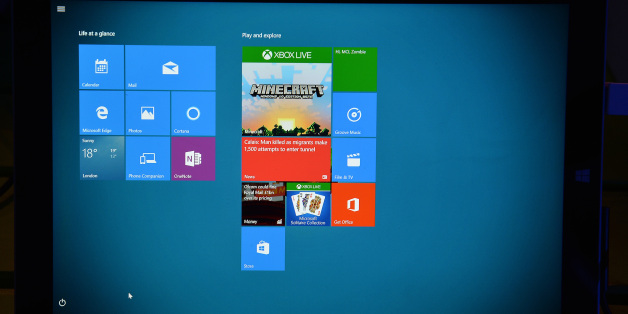
 رد مع اقتباس
رد مع اقتباس
